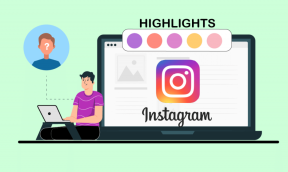Quatro maneiras principais de corrigir o erro do Google Assistente não disponível neste dispositivo
Miscelânea / / November 29, 2021
O Google Assistant é um dos melhores produtos feitos pelo Google e também um dos melhores assistentes virtuais lá fora, para dispositivos móveis e de casa inteligente. Apesar do constante desenvolvimento e melhoria do produto, os usuários encontram alguns soluços durante o uso, especialmente em smartphones.

Um dos muitos contratempos que alguns usuários (novos e existentes) da versão móvel do Google Assistente relataram é o erro "O Google Assistente não está disponível neste dispositivo". Embora não possamos identificar exatamente a causa do referido erro, sabemos que ele decorre de alguns problemas com o aplicativo principal do Google em muitos smartphones Android.
Listamos quatro (4) correções diferentes para esse erro nos parágrafos abaixo. Temos certeza de que um deles faria o Google Assistente funcionar sem problemas em seu dispositivo novamente.
Método 1: Reinicialize o seu dispositivo
Uma simples reinicialização pode ajudar a corrigir problemas comuns que você pode encontrar em seu smartphone e outros dispositivos eletrônicos. Se você não conseguir usar o Google Assistente em seu smartphone devido a um repentino “O Google Assistente não é disponível neste dispositivo "mensagem de erro aparecendo na tela, então você deve tentar reiniciar seu smartphone ou tablet.
Temos certeza de que você sabe como reinicializar ou reiniciar seu smartphone, mas só para ter certeza, vamos listar as etapas.
Passo 1: Segure o botão liga / desliga do smartphone por cerca de dois (2) segundos.
Passo 2: Toque em Reiniciar.

E é isso. Quando o processo de reinicialização for concluído e seu telefone ligar novamente, o Google Assistente deverá funcionar sem erros.
Se a mensagem de erro ainda aparecer na tela sempre que você tentar usar o Assistente, tente a próxima correção abaixo.
Método 2: Reativar o Google App
Se o Google app ou alguns outros serviços do Google estiverem desativados em seu smartphone, o Google Assistente pode parar de funcionar corretamente. Se o Google app estiver desativado, você deve ativá-lo. E se ele estiver ativado e parecer estar funcionando corretamente, mas o Assistente estiver exibindo o erro indisponível, você pode desativar o Google app manualmente e reativá-lo.
Siga as etapas abaixo para fazer isso. Obviamente, o menu Configurações do seu telefone pode ser um pouco diferente dependendo do modelo e da marca.
Passo 1: Abra o menu Configurações do seu telefone.
Passo 2: Toque em Aplicativos e notificações.

Etapa 3: Toque em 'Ver todos os aplicativos'.

Isso abre a página de informações do aplicativo, onde você pode visualizar todos os aplicativos em seu smartphone.
Passo 4: Percorra a página e localize o aplicativo Google. Toque nele para abrir a página de informações do Google para o Google app.

Etapa 5: Se o aplicativo Google estiver desativado, toque em Ativar para fazer o aplicativo e todas as suas funções associadas em execução.

Tente executar o Google Assistente agora e ele deve funcionar sem erros.
Se o Google Assistente estiver ativado na Etapa 6, outro truque para limpar o erro "O Google Assistente não está disponível neste dispositivo" é desativar o Google app manualmente e reativá-lo.
Etapa 6: Toque no ícone Desativar.

Isso exibirá um pop-up notificando que seu dispositivo pode não funcionar corretamente se você desabilitar o aplicativo.
Etapa 7: Toque em Desativar aplicativo para continuar.

A próxima coisa a fazer é reativar o aplicativo.
Etapa 8: Toque em Ativar e o Google App (e Assistente) agora deve funcionar corretamente sem qualquer erro.

Método 3: limpar o cache do aplicativo
Limpar o cache do Google app também pode ajudar a eliminar esse erro e fazer o Assistente funcionar sem problemas. Veja como fazer isso.
Passo 1: Abra o menu Configurações do seu telefone.
Passo 2: Toque em 'Aplicativos e notificações'.

Etapa 3: Toque na opção 'Ver todos os aplicativos'.

Passo 4: Localize o Google app e toque nele para revelar suas informações e o menu de configurações.

Etapa 5: Toque em 'Armazenamento e cache'.

Etapa 6: Toque no ícone Limpar Cache.

Faça isso e tente usar o Assistente no seu dispositivo. Se o Assistente não funcionar, tente o método abaixo.
Método 4: Atualizar o Google App
Manter um aplicativo atualizado é importante. Isso garante que você obtenha os recursos mais recentes do aplicativo e também consiga correções regulares de erros e bugs. Se o Google Assistente trava constantemente ou você não consegue usá-lo porque ele continua exibindo o erro "O Google Assistente não está disponível neste dispositivo", atualizar o Google app pode ajudar.
Alguns usuários enfrentam este erro relataram que a atualização do Google app ajudou a corrigir o erro e fez o Assistente do telefone voltar ao normal. Veja como atualizar seu Google app.
Passo 1: Abra a Google Play Store.
Passo 2: Digite Google na caixa de pesquisa e toque no resultado correspondente.

Etapa 3: Na página do Google app, toque no botão Atualizar.

Depois de atualizar o Google app do seu telefone, tente usar o Google Assistente e ele deve funcionar perfeitamente.
Se você não tem o aplicativo do Google em seu dispositivo, deve instalá-lo a partir da Play Store. Isso também pode ajudar a limpar qualquer erro que interrompa a funcionalidade do Google Assistente em seu dispositivo.
Faça seu assistente trabalhar novamente
É normal encontrar alguns erros ao tentar usar o Google Assistente em seu smartphone Android. Se o seu telefone disser que o Google Assistente não está disponível no seu dispositivo, um dos quatro métodos acima deve ajudá-lo a consertá-lo.
Próximo: O Google Assistente parou de falar ou você não consegue ouvir a voz dele? Siga nossas correções recomendadas no artigo com link abaixo para voltar ao normal.